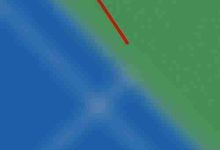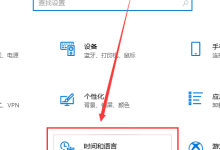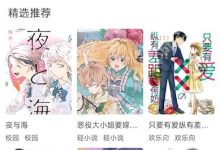win10系统如何开启存储感知与清理临时文件呢?对于初次接触win10系统的用户来说,很多功能或许还不太熟悉,比如如何设置存储感知以及清理临时文件等。本文接下来就给大家详细讲解一下win10中设置存储感知和清理临时文件的具体步骤,希望对大家有所帮助。
Win10设置存储感知和清理临时文件的步骤:
▲ 开启存储感知,自动清理无用文件以释放空间
首先,右键点击屏幕左下角的【开始】按钮,在弹出的菜单中选择【设置】选项,进入Windows设置界面;
在Windows设置页面里,找到并点击【系统】分类下的【显示、声音、通知、电源】选项;
接着,在系统设置界面左侧找到【存储】选项,点击后可以看到右侧的【存储感知】开关目前是关闭状态;
注意:开启存储感知后,系统能够自动识别并删除不必要的文件,从而释放硬盘空间。

将【存储感知】开关切换到【开】的状态,这样就成功开启了存储感知功能,系统会定期自动清理无用文件。
▲ 调整存储感知设置
点击【存储】部分下面的【配置存储感知或立即运行】链接;
在此页面上,默认情况下,存储感知会在可用磁盘空间不足时自动执行;
您还可以点击复选框旁边的箭头展开更多选项,然后选择每日、每周或每月作为触发时间;

临时文件默认设置为:当应用程序未使用时自动清除其产生的临时文件;
同时,如果回收站里的文件存放时间超过30天,以及下载文件夹中的文件存放时间超过30天,系统也会建议删除这些文件;
您可以根据自己的需求调整这些时间间隔,例如设置为从不、1天、14天、30天或60天;

▲ 即时清理临时文件
如果您想立刻清理掉多余的临时文件,可以直接在【立即释放空间】区域点击【立即清理】按钮;
完成清理后,旁边会出现一个小勾标记,表明已经成功清除了不必要的临时文件;

请注意:【立即释放空间】部分包含一项【删除以前版本的Windows】。除非确实遇到存储空间严重不足的情况,否则不建议勾选此项,因为删除旧版Windows可能会导致系统升级出现问题时无法回滚至早期版本。此外,系统通常会在10天之后自动移除旧版Windows文件(即Windows.old文件)。
以上就是关于Win10系统设置存储感知和清理临时文件的完整指南。希望上述信息能帮助到有需要的朋友们!

 路由网
路由网